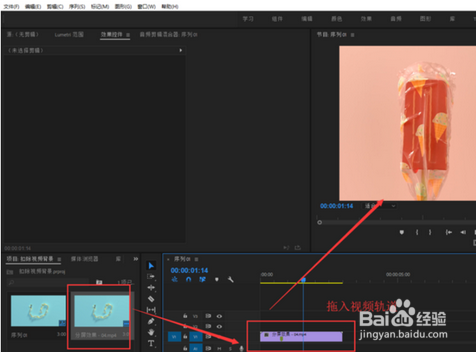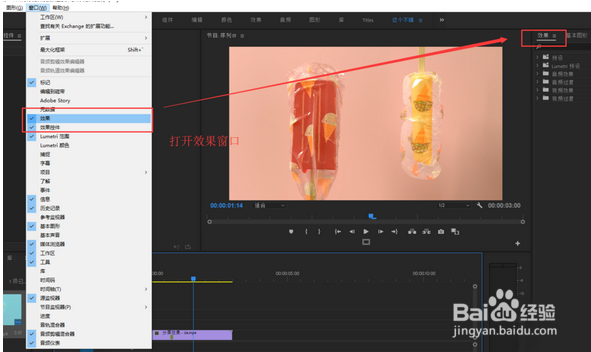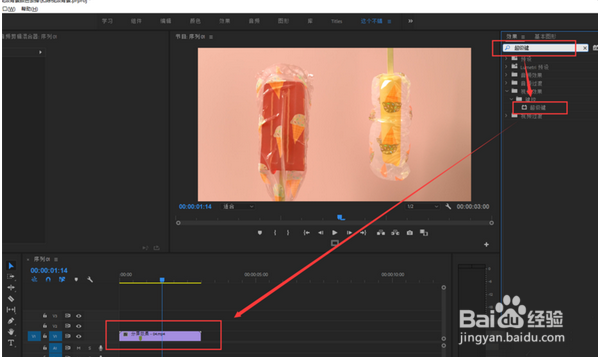Premiere如何去除视频背景颜色
1、打开Premiere软件,新建一个项目,点击【文件】——【新建】——【序列】命令,创建序列,
2、按快捷键【Ctrl+I】,弹出一个导入窗口,选择一个视频素材
3、将视频导入PR软件,选中视频,将其拖动至视频轨道,
4、展开【窗口】菜单栏,找到【效果】并勾选,让其显示在窗口,
5、在效果窗口中输入【超级键】,进行搜索,选中超级键效果,将其拖动到视频文件中,
6、选中视频,打开【效果皮薹匆热控件】窗口,找到【超级键】——【主要颜色】,用吸管工具吸取视频背景颜色,PR会根据色彩容去除与背景相近的颜色。
声明:本网站引用、摘录或转载内容仅供网站访问者交流或参考,不代表本站立场,如存在版权或非法内容,请联系站长删除,联系邮箱:site.kefu@qq.com。
阅读量:61
阅读量:29
阅读量:59
阅读量:83
阅读量:27